善用企業文件與訊息稽核中心 – Exchange信箱整合篇
在上一篇的SharePoint分享內容中,我們已針對SharePoint網站與檔案共用位置的探索集,講解了建立探索設定的範例範例。接下來我們可以嘗試來加入一個以Exchange信箱為資料來源的探索集,讓企業法務稽核人員所收集的稽核資料更加完整。
如圖1所示,首先我們同樣先完成各項篩選條件的設定,然後再點選[新增與管理來源]的超連結繼續。
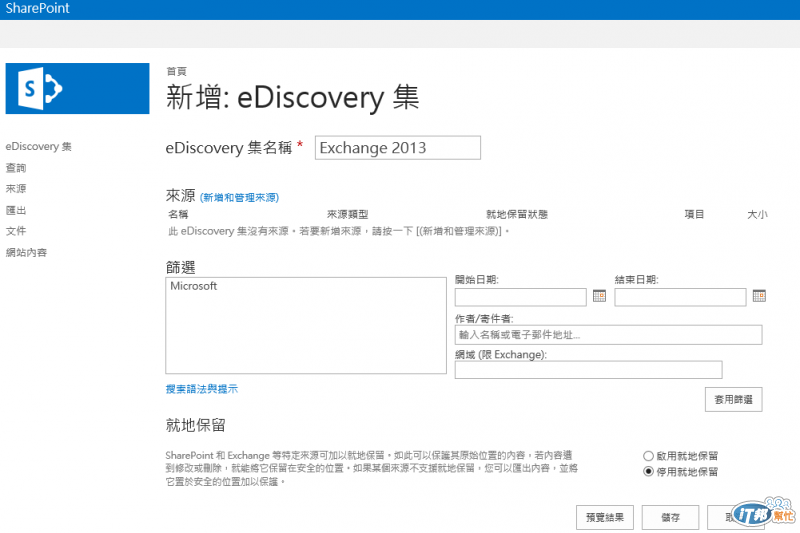
如圖2所示在[新增與管理來源]的設定頁面中,您可以點選[新增其他信箱]超連結,來加入所要進行探索的信箱。如果是屬於SharePoint網站或檔案共用來源則可以點選[新增其他位置]超連結。
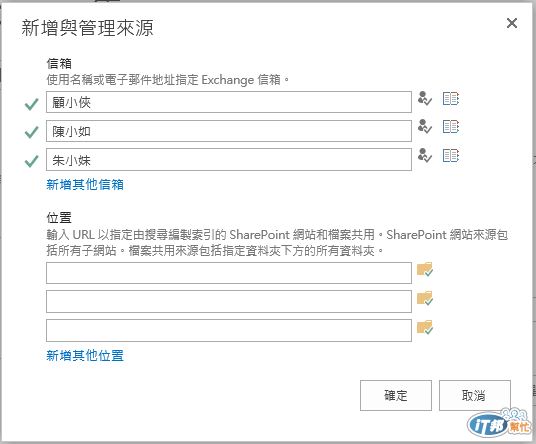
圖2
如圖3所示便是[選取信箱]的頁面,當信箱很多時您可以透過關鍵字的搜尋,來加入所要探索的信箱名稱。完成信箱的連續選取之後,點選[儲存]即可。

圖3
如圖4所示再一次回到Exchange的探索集設定頁面中,可以發現我們剛剛所選取的Exchange信箱來源清單。最後您還可以決定是否要對於探索到的項目,來[啟用就地保留]功能。
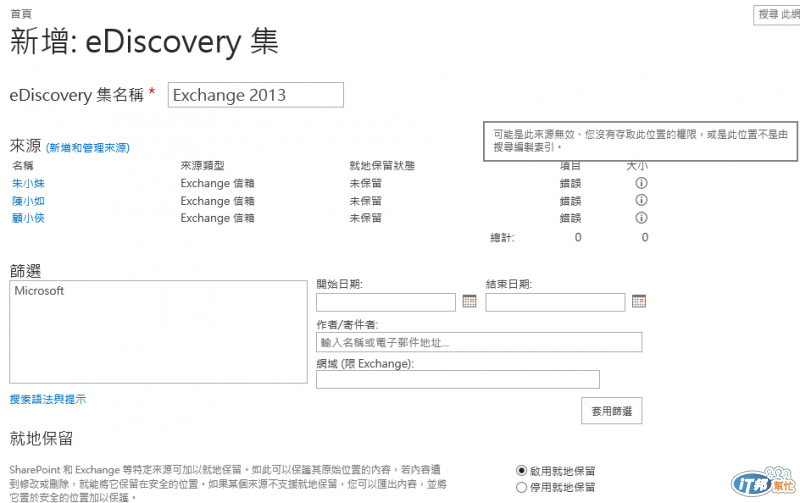
圖4
如圖5所示便是針對Exchange信箱探索集的預覽結果,範例中可以發現總共有兩封Email符合探索的篩選條件設定。您可以點選任一探索到的項目之超連結來開啟其內容。
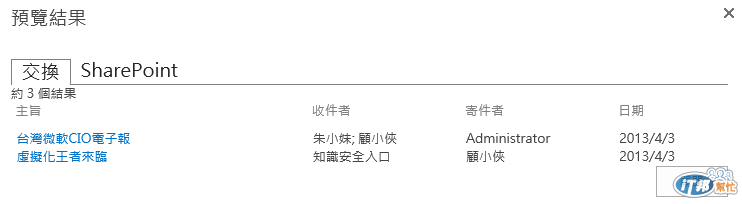
圖5
如圖6所示便是開啟一封符合探索篩選設定的郵件內容,這是一封含有"microsoft"關鍵字的郵件,因為它是Microsoft的電子報。

圖6
在下一篇的內當中筆者將繼續分享有關於SharePoint 企業文件與訊息稽核中心的最終篇,告訴系統管理員與法務稽核人員,如何動手來產生所需要的稽核報告,以及檢視所有符合探索條件的信箱與文件內容。敬請期待。
